Matamu.NET – Cek-cek kondisi bar jaringan di layar Laptop dan Smartphone kamu cukup baik kok. Tapi kok bisa koneksi internet kamu tetap lemot? Mungkin kamu harus tau cara mempercepat Koneksi Internet.
Daftar Isi
Cara meningkatkan Kecepatan Internet
Buat kalian yang ingin membuat koneksi internet semakin cepat, berikut ini adalah beberapa tips untuk meningkatkan kecepatan internet.
1. Ping
Ping sebenarnya layanan yang digunakan untuk mengecek apakah sebuah perangkat terhubung dengan dengan perangkat lain. Dalam hal ini anda sebagai user dan website sebagai server. Ping ini akan mencoba mengkoneksikan data anda dengan server secara terus menerus dengan jumlah data yang kecil saja misalnya 1 byte.
Nah jika Fasilitas Ping digunakan ini, memberikan jaminan kepada Laptop anda tetap terkoneksi dengan internet dengan kata lain mencegah idle.
Cara ping untuk Pengguna Windows :
- tekan Ctrl + R kemudian ketik cmd lalu enter.
- Setelah layar hitam CMD muncul ketikan Ping url -t lalu tekan enter.
Ping google.com -tSetelah perintah tersebut dimasukkan maka CMD akan melakukan upaya agar tetap terkoneksi dengan server dengan mengirim data sebesar 1 byte. Semakin kecil angka yang muncul itu berarti semakin cepat karena angka tersebut menunjukkan seberapa lama server merespon pengiriman data sebesar 1 byte. Biasanya angka dinyatakan dalam satuan ms aau millisecond.
Pilih situs yang menurut kamu akses servernya paling cepat, misalnya google.com atau facebook.com.
2. Pastikan Browser kamu versi terakhir
Salah satu penyebab internet terasa lemot adalah Browser yang sudah tidak update. Hal ini membuat Browser terlebih dahulu mendownload resource sebelum mengunduh Content yang diminta dari sebuah server.
Oleh karena pastikan untuk terus mengupdate Browser anda terutama buat pengguna Chrome dan Mozilla Firefox.
Untuk mengecek versi Browser Chorme bisa dilakukan dengan :
- Pilih icon titik di pojok kanan atas
- Pilih menu Help >> About Google Chrome
Setelah tunggu beberapa saat. Jika tersedia tulisan update, silahkan update, jika silahkan lanjutkan Browsing-nya.
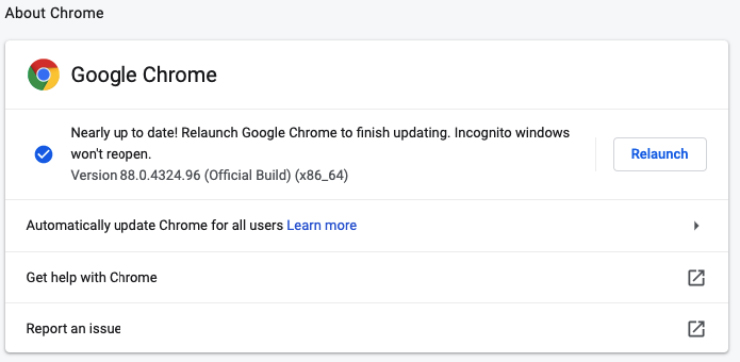
3. Periksa Aplikasi Active yang berjalan di Background
Terkadang ada beberapa aplikasi yang tidak sengaja berjalan di Backgroun namun tidak terlihat di Windows, seperti Printer, Anti Virus dan sejenisnya. Jika Aplikasi tersebut tidak digunakan sebaiknya dimatikan karena memakan banyak source memory dan juga CPU.
Bagi Pengguna Windows, Backgorund Activiteis bisa di cek dengan cara menekan CTRL + Shift + ESC sedangkan untuk pengguna Mac OS bisa menekan Spotligth dengan menekan Command + Space lalu ketik Activity Monitor. Silahkan pilih apliaksi yang tidak gunakan lalu matikan.
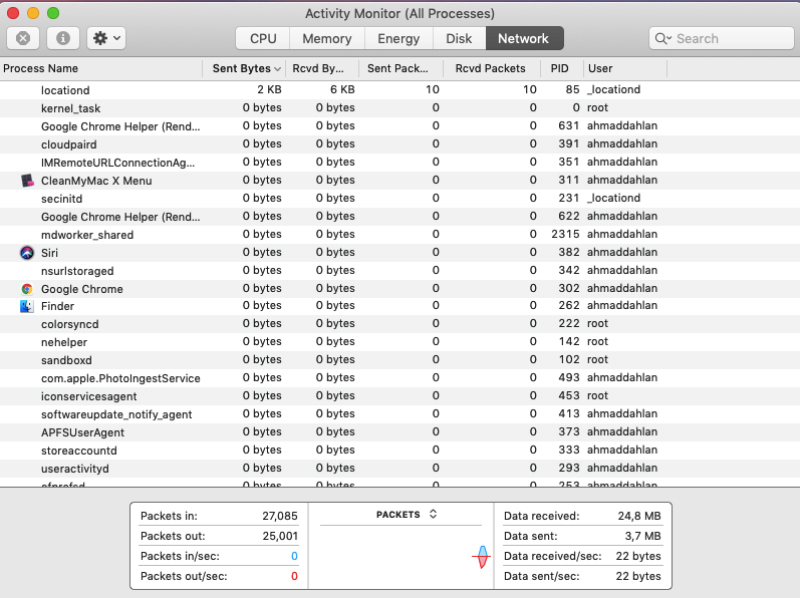
Jangan khawatir mematikan layanan di menu tersebut tidak membuat Laptop Kamu rusak, jika terjadi Crash karena mematikan task yang penting, silahkan restart Laptop anda, dan akan kembali seperti semula.
4. Maksimalkan Fungsi Cookies and Cache
User bisa meningkatkan pengelaman berselancar dengan internet dengan memanfaatkan fungsi Cookies dan Cache. Misalnya jika kamu pernah masuk ke situs yang jarnag kamu masuki maka sebaiknya Chache dan File Junk dari situs tersebut sebaiknya di hapus, namun jika situs tersebut kamu sering kunjungi maka simpalah cache file nya.
Untuk menghapus Cahce file dari situs bisa dilakukan melalui Menu Clear History dengan menakan Ctrl + Shift + Del. Setelah itu silahkan pilih file dan informasi yang tidak penting untuk dihapus. Cara ini sangat efektif mengurangi konsumsi RAM dari PC kamu dan semakin lega RAM semakin cepat kinerja Multitasking PC kamu.
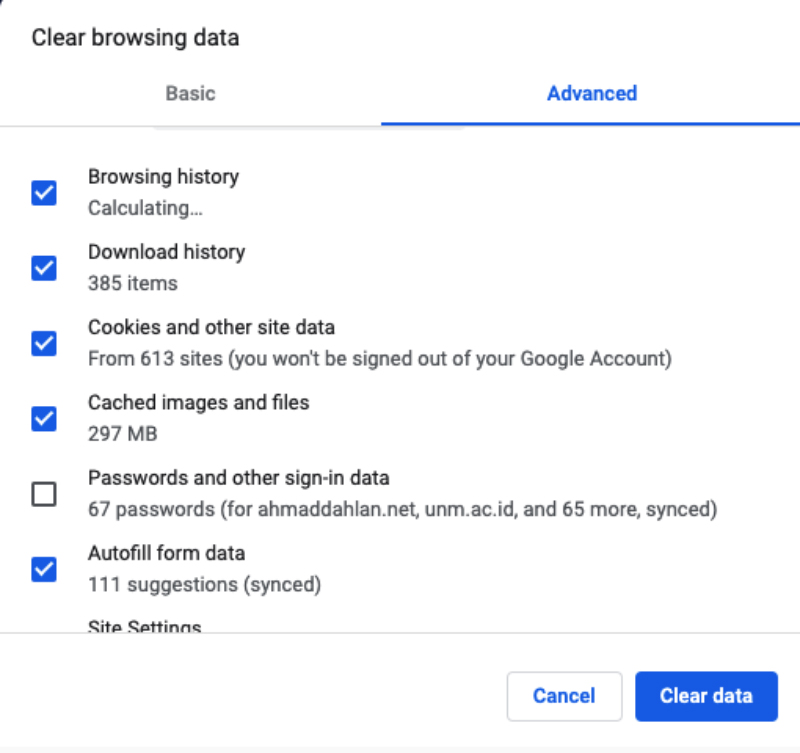
5. Manipulasi DNS
Beberapa Website yang mungkin kalian akses tidak berasal dari negara yang sama tempat website tersebut di akses. Misalnya saja situs Matamu.NET ini disimpan di Server yang terletak di Singapura.
Semakin jauh Server yang kamu akses maka semakin lambat pula respon yang ditunjukkan. Untuk menyiasatinya kita bisa gunakan DNS seperti Google DNS, Cloudflare DNS atai OpenDNS.
Sistem DNS ini bisa membantu kita mengakses data dari Cache yang berada di Cloud Server masing DNS tersebut jika ada orang yang pernah mengaksesnya. Hanya saja cara ini sedikit lebih ribet tapi manfaat bakalan terasa sekali buat kalian yang suka cari informasi dari benua yang berbeda.
IP adress berikut Configurasi Google DNS
- 8.8.8.8 atau 8.8.8.4 untuk IPv4
- 2001:4860:4860::8888 atau 2001:4860:4860::8844 untuk IPv6
IP adress berikut Configurasi Open DNS
- For IPv4:
- Preferred DNS server: 208.67.222.222
- Alternate DNS server: 208.67.220.220
- For IPv6:
- Preferred DNS server: 2620:0:ccc::2
- Alternate DNS server: 2620:0:ccd::2
6. Bersihkan File Junk
Sebenarnya membersikan file yang tidak diperlukan snagat banyak manfaatnya selain untuk membuat kapasitas Drive lebih lega, hal ini juga membuat kinerja Drive ringan.
Untuk perangkat yang dilengkapi SSD mungkin tidak begitu terasa, namun untuk perangkat yang menggunakan Hard Disk Drive, langkah memiliki impak yang besar. Selain membersihkan Hard Disk, Melakukan Defragmenting juga sangat bermanfaat untuk meningkatkan kecepatan laptop anda.
7. Hindari Instal Aplikasi dari Pengembang Tidak Jelas
Beberapa aplikasi berbayar di didownload dari situs ilegal alias gratisan terkadang disisipi beberapa malware. Malware ini bisa jadi script penambang, pencurian data (sekalipun data tidak penting), Script Iklan juga membuat kinerja menjad semakin berat.
Jadi jangan instal sembarang aplikasi.
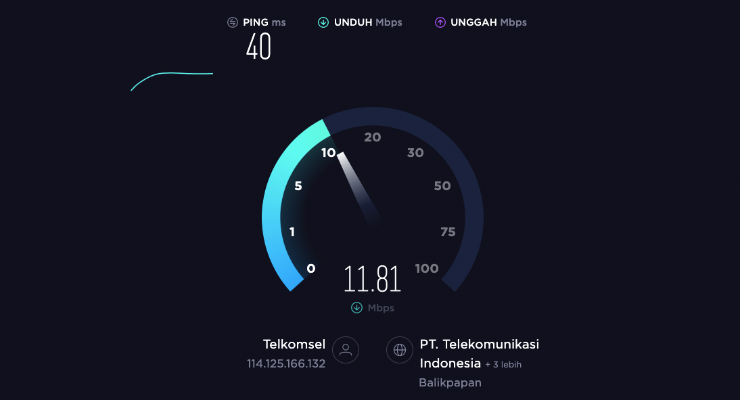
Leave a Reply
You must be logged in to post a comment.